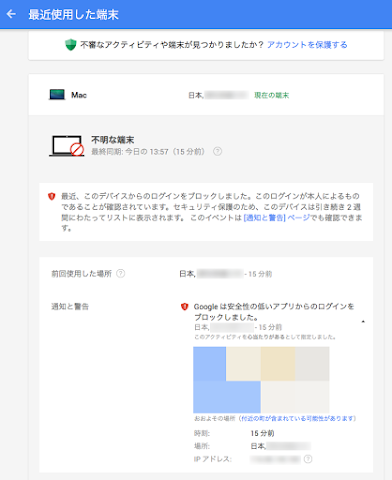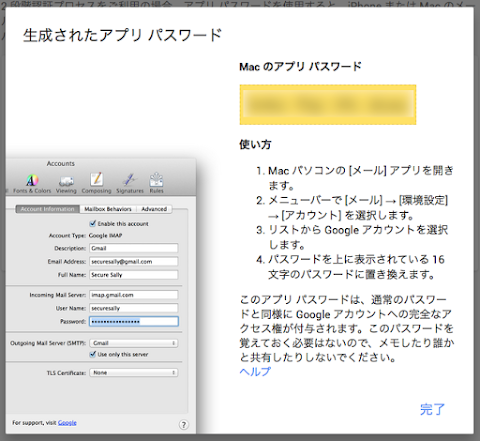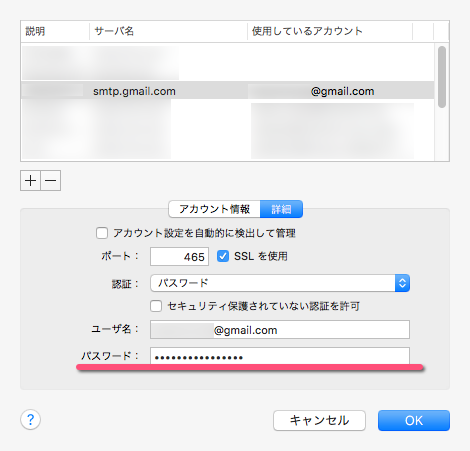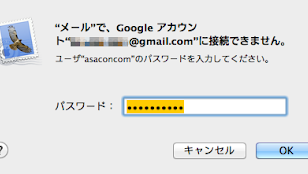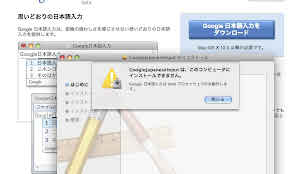今年の 2 月くらいからでしょうか、 Mac の Mail.app から Gmail にアクセスすると「ログイン試行をブロックしました」というメールが再設定用メールアドレスに届き、 Mail.app からは POP で受信できなくなりました。
リンクにアクセスすると、安全性の低いアプリからのログインをブロックした趣旨が書かれています。 OS が OS X 10.9 Mavericks だから、 Mail.app のバージョンが古いせいだろうと思っていたのですが、 OS X 10.11 El Capitan にアップグレードしても同じ状況でした。
調べてみると、セキュリティレベルを下げると受信できるようになるみたいですが、セキュリティを下げるのはなんかか怖いです。
→ R WannaBeAdored :少し古めのアプリやメーラーで Google や Gmail にログインできない場合の対処法
もう少し調べてみると、 2 段階認証プロセスを有効にし、アプリパスワードを発行することで、 Mail.app にて Gmail を POP で受信できるようになるみたいです。
→朝絵のお絵描きダイアリー: Mac OS X El Capitan(10.11) の Mail.app に Gmail の POP アカウントを設定する方法
2 段階認証プロセスを有効にする
まずは 2 段階認証プロセスを有効にします。
→ Google アカウント ヘルプ: 2 段階認証プロセスを有効にする
ガイドに沿って操作すると、登録している携帯電話に 2 段階認証のコードが SMS で届きます。コードを入力すると下の画面になるので「オンにする」をクリック。
これで 2 段階認証プロセスが有効になります。
アプリパスワードを取得し Mail.app に設定する
Google アカウントのパスワードとは別に Google が発行するアプリパスワードというのを取得して、それを Mail.app に設定します。まずは下記のアドレスにアクセスしてアプリパスワードを取得します。
→ Gmail ヘルプ:アプリ パスワードでログイン
注 : iOS 8.3 を搭載する iPhone または OSX 10.10.3 を搭載する Mac をお使いの場合は、 2 段階認証プロセスを利用する際にアプリ パスワードを使用する必要がなくなりました。
10.10.3 以降ならアプリパスワードは不要と書かれていますが、 Mail.app で POP 受信する場合は例外なんでしょうかね。
「生成」をクリックすると 16 桁のアプリパスワードが発行されます。
これをコピーし、 Mail.app の「メール」→「環境設定」にて、 Gmail のアカウントを選んで、「アカウント情報」の「パスワード」を 16 桁のアプリパスワードに置き換えます。
送信用の SMTP サーバーのパスワードも変更します。「送信用メールサーバ (SMTP) 」より「 SMTP サーバリストをを編集…」を選び、そのパスワードも 16 桁のアプリパスワードに変更します。
これで無事に Mail.app より POP にてメールが受信できるようになります。
しかし「システム環境設定」の「インターネットアカウント」にて Google アカウントのパスワードと 16 桁のアプリパスワードのどちらでも入力すると「アカウント名またはパスワードを確認できません。」とエラーになります。これはやはり POP で受信しているからでしょうね。
ちなみに 2 段階認証を有効にしたので、 iPhone から Gmail を受信できなくなり、設定画面に飛ばされました。ここで入れるパスワードは Google アカウントのパスワードで、 SMS が届くので「 G- 」から始まる 6 桁の確認コードを入力するとメールが受信できるようになります。